A Microsoft introduziu pela primeira vez o Modo Deus no Windows 7 para ajudar a exibir todas as ferramentas administrativas e opções de controle do Windows em uma única tela. Como a Microsoft ainda não desativou totalmente o Painel de Controle do Windows, o modo Deus funciona bem no Windows 10.
Então, como você ativa o Modo Deus no Windows 10, você pode perguntar. Temos a resposta aqui, neste artigo.
Mas primeiro, se você está aprendendo sobre o Modo Deus pela primeira vez, vamos ajudá-lo a entendê-lo.

O que é o Modo Deus no Windows 10?
“Uma pasta lendária, automatizada e oculta no Windows 10 que oferece acesso rápido ao painel de controle e uma série de outras configurações úteis em um só lugar.“Esse é o Modo Deus.
O “Modo Deus” é uma pasta que você cria em sua área de trabalho para fornecer links para uma variedade de ferramentas de administração do Windows, ajustes e todos os painéis de controle do sistema operacional.
O verdadeiro nome do Modo Deus é “atalho do Painel de Controle Mestre do Windows”, mas ganhou o nome de “Modo Deus”, que inicialmente era uma piada interna, mas que pegou.
Por que preciso do Modo Deus?
Pense no Modo Deus simplesmente como uma entrada backdoor no sistema operacional para ajudá-lo a acessar todas as configurações do Windows.
O Modo Deus é um recurso útil para profissionais de TI e para quem gerencia computadores. Obviamente, também é útil para entusiastas de computadores avançados. Dá aos usuários acesso aos painéis de controle do sistema operacional Windows em uma única pasta. Isso ajuda a economizar tempo na procura de itens no painel de controle.
Caso contrário, a maioria dos consumidores não precisa realmente do Modo Deus. Mas apenas ativá-lo não afeta o seu PC.
Como ativar o Modo Deus do Windows 10
Se você decidiu experimentar, saiba que é muito fácil ativar o Modo Deus. Você só precisa criar uma pasta na sua área de trabalho.e dê a ele um nome especial - e na verdade existem alguns Modos Deus alternativos disponíveis. Aqui está o que você precisa fazer.
Veja como ativar o Modo Deus no Windows 10:
- Certifique-se de que sua conta do sistema Microsoft tenha privilégios de administrador.
-
Clique com o botão direito na área de trabalho do Windows 10 > vá em Novo > Pasta para “Criar uma nova pasta.”
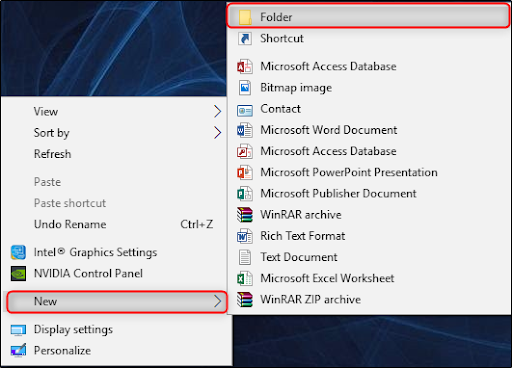
-
Clique com o botão direito na nova pasta e renomeie-a: “GodMode.{ED7BA470-8E54-465E-825C-99712043E01C}” e pressione Enter.
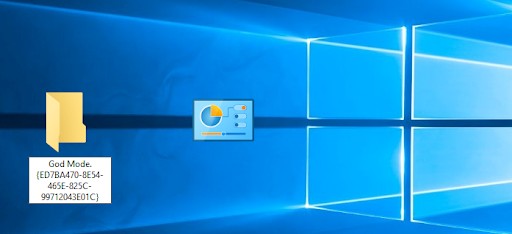
- Está tudo pronto!
Observação: você não deve iniciar o nome da pasta com "GodMode", mas pode substituí-lo por qualquer texto que desejar, como “NinjaMode” ou “ediMode” etc. -
Agora, abra a pasta GodMode para obter acesso a mais de 260 comandos, desde opções de Internet até ferramentas administrativas, ferramentas de backup e outras configurações importantes do Windows.
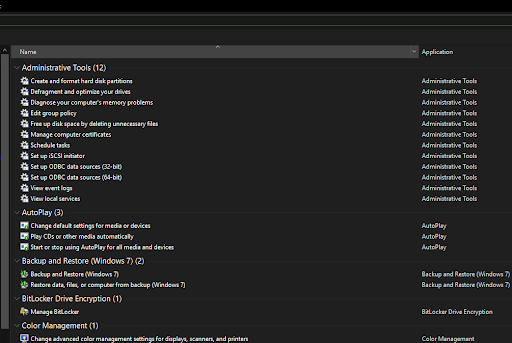
Observação: não há nada interessante ou surpreendente que você não possa encontrar no painel de controle do Windows 10. No entanto, é muito bom ter todos os controles principais do painel de controle do Windows em uma pasta.
Palavra final
Se você acha que este guia é útil, temos muito mais postagens como esta em nossa Central de Ajuda do Windows 10, dicas e truques, como fazer, guias de produtos Páginas e solução de problemas.
Se precisar de mais ajuda, não hesite em entrar em contato com nossa equipe de atendimento ao cliente, que está disponível 24 horas por dia, 7 dias por semana. Volte para nós para mais artigos informativos, todos relacionados à produtividade e à tecnologia moderna!
Gostaria de receber promoções, ofertas e descontos para obter nossos produtos pelo melhor preço? Não se esqueça de assinar nossa newsletter digitando seu endereço de e-mail abaixo! Receba as últimas notícias sobre tecnologia em sua caixa de entrada e seja o primeiro a ler nossas dicas para se tornar mais produtivo.
Leia também
> Como encontrar a chave do produto Windows 10
> Como corrigir o erro “O Windows não conseguiu concluir a formatação”
> Como desativar o Skype no Windows 10 (5 métodos)